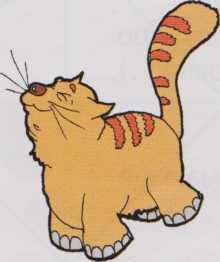|
|
| Строка 6: |
Строка 6: |
| | </span></span>барв веселки, як це зображено на малюнку. <span class="1"><span style="color:black">Художники роблять ескізи своїх картин | | </span></span>барв веселки, як це зображено на малюнку. <span class="1"><span style="color:black">Художники роблять ескізи своїх картин |
| | </span></span> олівцем на папері, а потім відтворюють їх на полотні У них є спеціальні фарби та різні пензлики.<span class="1"><span style="color:black"> нглійське слово </span></span><span class="a0"><span lang="EN-US" style="color:black;mso-ansi-language:EN-US; mso-fareast-language:EN-US">paint</span></span><span class="a0"><span lang="EN-US" style="color:black;mso-ansi-language:RU;mso-fareast-language:EN-US"> </span><span style="color:black">означає </span></span><span class="1"><span style="color:black">"писати фарбами". Саме таку назву має програма, з якою ти сьогодні познайомишся.</span></span><span class="1"><span style="color:black"> А | | </span></span> олівцем на папері, а потім відтворюють їх на полотні У них є спеціальні фарби та різні пензлики.<span class="1"><span style="color:black"> нглійське слово </span></span><span class="a0"><span lang="EN-US" style="color:black;mso-ansi-language:EN-US; mso-fareast-language:EN-US">paint</span></span><span class="a0"><span lang="EN-US" style="color:black;mso-ansi-language:RU;mso-fareast-language:EN-US"> </span><span style="color:black">означає </span></span><span class="1"><span style="color:black">"писати фарбами". Саме таку назву має програма, з якою ти сьогодні познайомишся.</span></span><span class="1"><span style="color:black"> А |
| - | </span></span> ось її піктограма на робочому столі комп'ютера. ''<span class="1"><span style="color:black">Бачиш різноманітні пензлики в підставці на</span></span>'' піктограмі?Під ними назва <span class="1"><span lang="EN-US" style="color:black;mso-ansi-language:EN-US;mso-fareast-language:EN-US">Paint</span><span style="color:black;mso-fareast-language:EN-US">. </span><span style="color:black">Підведи до цієї піктограми вказівник та клацни двічі ліву</span></span> кнопку миші. Почне працювати програма <span class="1"><span lang="EN-US" style="color:black;mso-ansi-language:EN-US;mso-fareast-language: EN-US">Paint</span></span><span class="1"><span style="color:black;mso-fareast-language: EN-US">.</span></span><!--[if gte mso 9]><xml> | + | </span></span> ось її піктограма на робочому столі комп'ютера. ''<span class="1"><span style="color:black">Бачиш різноманітні пензлики в підставці на</span></span>'' ''піктограмі?'' Під ними назва <span class="1"><span lang="EN-US" style="color:black;mso-ansi-language:EN-US;mso-fareast-language:EN-US">Paint</span><span style="color:black;mso-fareast-language:EN-US">. </span><span style="color:black">Підведи до цієї піктограми вказівник та клацни двічі ліву</span></span> кнопку миші. Почне працювати програма <span class="1"><span lang="EN-US" style="color:black;mso-ansi-language:EN-US;mso-fareast-language: EN-US">Paint</span></span><span class="1"><span style="color:black;mso-fareast-language: EN-US">.</span></span><!--[if gte mso 9]><xml> |
| | <o:OfficeDocumentSettings> | | <o:OfficeDocumentSettings> |
| | <o:AllowPNG/> | | <o:AllowPNG/> |
| | </o:OfficeDocumentSettings> | | </o:OfficeDocumentSettings> |
| - | </xml><![endif]--> <span class="125"><span style="color:black">Перед </span></span><span class="126"><span style="color:black">тобою вікно програми </span></span><span class="120pt"><span lang="EN-US" style="color:black">Paint</span></span><span class="120pt"><span lang="RU" style="color:black;mso-ansi-language:RU">. </span></span><span class="126"><span style="color:black">Ти бачиш велике біле поле. Воно схоже на | + | </xml><![endif]--> |
| | + | |
| | + | |
| | + | |
| | + | <span class="125"><span style="color:black">Перед </span></span><span class="126"><span style="color:black">тобою вікно програми </span></span><span class="120pt"><span lang="EN-US" style="color:black">Paint</span></span><span class="120pt"><span lang="RU" style="color:black;mso-ansi-language:RU">. </span></span><span class="126"><span style="color:black">Ти бачиш велике біле поле. Воно схоже на |
| | </span></span> аркуш паперу. На ньому й створюватимеш малюнок. Можеш олівцем, а можеш <span class="124"><span style="color:black">— </span></span><span class="126"><span style="color:black">пензлем. Зображення цих інструментів ти побачиш ліворуч від білого поля. Там розташовано набір кнопок, який називається </span></span><span class="12BookmanOldStyle"><span style="font-size:12.0pt;color:black">панеллю інструментів.</span></span><!--[if gte mso 9]><xml> | | </span></span> аркуш паперу. На ньому й створюватимеш малюнок. Можеш олівцем, а можеш <span class="124"><span style="color:black">— </span></span><span class="126"><span style="color:black">пензлем. Зображення цих інструментів ти побачиш ліворуч від білого поля. Там розташовано набір кнопок, який називається </span></span><span class="12BookmanOldStyle"><span style="font-size:12.0pt;color:black">панеллю інструментів.</span></span><!--[if gte mso 9]><xml> |
| | <o:OfficeDocumentSettings> | | <o:OfficeDocumentSettings> |
| Строка 1271: |
Строка 1275: |
| | mso-bidi-font-family:"Times New Roman";} | | mso-bidi-font-family:"Times New Roman";} |
| | </style> | | </style> |
| - | <![endif]--> <br> <span class="126"><span>Клацни ліву кнопку миші. Вікно програми | + | <![endif]--> <br> <span class="126"><span /></span><span class="126"><span style="color:black">Підведи |
| - | </span></span><span class="120pt"><span lang="EN-US">Paint</span></span><span class="120pt"><span lang="EN-US"> </span></span><span class="126"><span>закрилося, і ти повернувся до
| + | |
| - | </span></span>робочого столу.<span class="126"><span style="color:black">Підведи
| + | |
| | </span></span> вказівник до зображення олівця і клацни один раз ліву кнопку миші. Придивись уважно, і ти помітиш, що кнопка, на якій зображено олівець, змінила свій вигляд і стала світлішою за інші. Це означає, що інструмент“Олівець”<span class="126"><span style="color:black"> обраний, і | | </span></span> вказівник до зображення олівця і клацни один раз ліву кнопку миші. Придивись уважно, і ти помітиш, що кнопка, на якій зображено олівець, змінила свій вигляд і стала світлішою за інші. Це означає, що інструмент“Олівець”<span class="126"><span style="color:black"> обраний, і |
| | можна малювати.</span></span><span class="126"><span style="color:black">Тепер, | | можна малювати.</span></span><span class="126"><span style="color:black">Тепер, |
| | </span></span> пересуваючи мишу по килимку, перенеси олівець на аркуш. Зупинись там, де збираєшся почати малювати. Натисни і не відпускай ліву кнопку миші. Уявляй собі, що ти тримаєш олівець і малюєш, не відриваючи руки. <span class="126"><span style="color:black">Коли | | </span></span> пересуваючи мишу по килимку, перенеси олівець на аркуш. Зупинись там, де збираєшся почати малювати. Натисни і не відпускай ліву кнопку миші. Уявляй собі, що ти тримаєш олівець і малюєш, не відриваючи руки. <span class="126"><span style="color:black">Коли |
| - | </span></span> закінчиш малювати, підведи вказівник миші у правий верхній кут екрана до кнопки з хрестиком. '''<span style="mso-ansi-language:UK" />''' | + | </span></span> закінчиш малювати, підведи вказівник миші у правий верхній кут екрана до кнопки з хрестиком. <span class="126"><span>Клацни ліву кнопку миші. Вікно програми |
| | + | </span></span><span class="120pt"><span lang="EN-US">Paint</span></span><span class="120pt"><span lang="EN-US"> </span></span><span class="126"><span>закрилося, і ти повернувся до |
| | + | </span></span>робочого столу.<span class="126"><span style="color:black" /></span> |
| | + | |
| | + | |
| | + | |
| | + | '''<span style="">Для розумників та розумниць</span>''' |
| | | | |
| - | '''<span style="">Для розумників та розумниць</span>''' | + | '''<span style="">[[Image:S27.jpg]]</span>''' |
| | | | |
| - | <br> <!--[if gte mso 9]><xml> | + | '' Що переплутав художник?''<br> <!--[if gte mso 9]><xml> |
| | <o:OfficeDocumentSettings> | | <o:OfficeDocumentSettings> |
| | <o:TargetScreenSize>800x600</o:TargetScreenSize> | | <o:TargetScreenSize>800x600</o:TargetScreenSize> |
| Строка 1584: |
Строка 1592: |
| | <w:LsdException Locked="false" Priority="39" QFormat="true" Name="TOC Heading"/> | | <w:LsdException Locked="false" Priority="39" QFormat="true" Name="TOC Heading"/> |
| | </w:LatentStyles> | | </w:LatentStyles> |
| - | </xml><![endif]--><!--[if gte mso 10]> | + | </xml><![endif]--><!--{135037654927218} |
| - | <style>
| + | |
| - | /* Style Definitions */
| + | |
| - | table.MsoNormalTable
| + | |
| - | {mso-style-name:"Обычная таблица";
| + | |
| - | mso-tstyle-rowband-size:0;
| + | |
| - | mso-tstyle-colband-size:0;
| + | |
| - | mso-style-noshow:yes;
| + | |
| - | mso-style-priority:99;
| + | |
| - | mso-style-parent:"";
| + | |
| - | mso-padding-alt:0cm 5.4pt 0cm 5.4pt;
| + | |
| - | mso-para-margin:0cm;
| + | |
| - | mso-para-margin-bottom:.0001pt;
| + | |
| - | mso-pagination:widow-orphan;
| + | |
| - | font-size:10.0pt;
| + | |
| - | font-family:"Times New Roman","serif";}
| + | |
| - | </style>
| + | |
| - | <![endif]--> '''<span style="mso-ansi-language:UK" />'''
| + | |
| | | | |
| | <br> | | <br> |